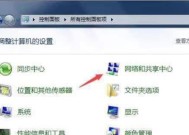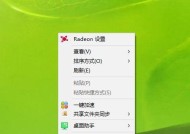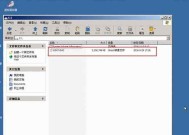Win7轻松调出WiFi(Win7系统教程)
- 网络设备
- 2024-12-05
- 61
- 更新:2024-11-19 10:52:14
在如今信息化高度发达的社会,WiFi已成为我们生活中不可或缺的一部分。然而,在使用Win7系统的时候,很多人却遇到了无法调出WiFi的问题。本文将详细介绍如何在Win7系统中轻松调出WiFi,让您能够快速连接无线网络。
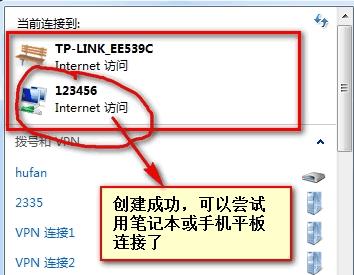
1.确认网络适配器驱动是否正常安装
通过打开设备管理器,查看网络适配器是否有黄色感叹号或问号,如果有,说明驱动未正确安装。
2.检查无线网络开关是否打开
在电脑外壳上通常会有一个开关或按钮,用来控制无线网络的开关。请确保该开关处于打开状态。
3.检查无线网络是否被禁用
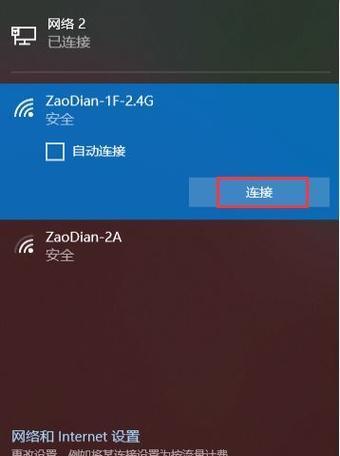
在系统托盘的右下角,找到无线网络图标,右键点击并选择“打开网络和共享中心”。然后点击左侧的“更改适配器设置”链接,确认无线网络是否被禁用。
4.重新启动无线服务
打开“开始”菜单,输入“services.msc”,找到“无线自动配置”服务,并右键选择“重启”。
5.更新网络适配器驱动程序
打开设备管理器,找到无线网络适配器,右键点击并选择“更新驱动程序软件”,然后选择自动搜索更新。
6.确保无线接入点工作正常
有时候无法连接WiFi的原因可能是无线接入点(路由器)出现故障。请确认路由器工作正常,并尝试重新启动路由器。
7.检查无线网络密码是否正确
确保输入的无线网络密码正确无误,特别是在连接新的WiFi网络时需要注意密码的正确性。
8.修改无线网络连接属性
打开“开始”菜单,选择“控制面板”,然后点击“网络和共享中心”。在左侧点击“更改适配器设置”,右键点击无线网络适配器,选择“属性”,在“安全性”选项卡中确认密码和加密方式是否正确。
9.重置TCP/IP协议栈
打开命令提示符(以管理员身份运行),输入“netshintipreset”并按回车键,然后重新启动电脑。
10.禁用并重新启用无线网络适配器
打开设备管理器,找到无线网络适配器,右键点击并选择“禁用”,然后再次右键点击并选择“启用”。
11.检查系统中是否存在无线网络冲突
通过打开命令提示符,输入“netshwlanshowdrivers”命令并按回车键,查看是否存在“Hostednetworksupported”的值为“Yes”,如果是,则说明可能存在无线网络冲突。
12.更新操作系统补丁
打开“开始”菜单,选择“控制面板”,点击“系统和安全”,然后点击“WindowsUpdate”。在更新页面点击“检查更新”,并安装所有可用的更新。
13.检查安全软件设置
有些安全软件可能会阻止无线网络的连接。请检查安全软件的设置,确保无线网络不被阻止。
14.重置网络设置
打开命令提示符(以管理员身份运行),输入“netshwinsockreset”并按回车键,然后重新启动电脑。
15.寻求专业技术支持
如果以上步骤都无法解决问题,建议寻求专业的技术支持,可能是硬件故障或其他复杂的网络问题导致无法调出WiFi。
通过以上的步骤,您应该能够轻松地在Win7系统中调出WiFi,连接到无线网络。如果遇到问题,不妨逐一尝试以上步骤,并寻求专业技术支持。享受高速无线网络带来的便利吧!
Win7如何调出WiFi
在日常生活中,我们经常需要连接无线网络来获取互联网服务。而在使用Windows7操作系统时,如果不知道如何调出WiFi连接,可能会让人感到困惑。本文将详细介绍Win7设置WiFi连接的步骤,帮助用户轻松实现无线网络连接。
打开控制面板
点击屏幕左下角的“开始”按钮,然后选择“控制面板”这一选项。控制面板是Win7系统的一个重要功能区域,提供了各种系统设置和选项。
进入网络和Internet设置
在控制面板中,找到并点击“网络和Internet”选项。这个选项是用于配置与网络相关的设置,包括WiFi连接。
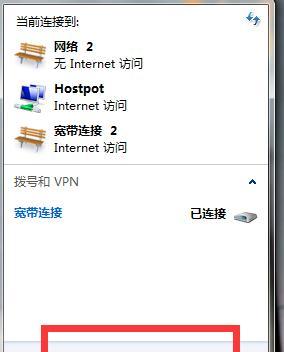
选择网络和共享中心
在“网络和Internet”页面中,找到“网络和共享中心”选项,并点击进入。网络和共享中心提供了多种网络配置和管理功能。
点击“更改适配器设置”
在“网络和共享中心”页面中,可以看到当前连接的网络。点击页面左侧的“更改适配器设置”链接,进入适配器设置页面。
查找无线网络适配器
在适配器设置页面,可以看到计算机的各种网络适配器。找到并右键点击无线网络适配器,然后选择“启用”选项,以确保无线功能正常工作。
搜索可用的无线网络
启用无线网络适配器后,返回到适配器设置页面。此时,你可以看到计算机已经开始搜索可用的无线网络。稍等片刻,系统将列出附近的WiFi网络。
选择要连接的WiFi网络
根据搜索结果,在列表中找到你想要连接的WiFi网络,并双击该网络名称。系统会要求你输入网络密码或安全密钥。
输入WiFi密码
在弹出的对话框中,输入WiFi密码或安全密钥,确保正确无误。然后点击“连接”按钮,系统将尝试连接所选的WiFi网络。
等待连接成功
连接WiFi网络可能需要一些时间,特别是如果网络信号较弱或密码错误。请耐心等待,直到系统成功连接到WiFi网络。
检查连接状态
连接成功后,你可以返回桌面或任务栏查看WiFi连接状态。如果显示已连接状态,则表示成功调出WiFi。
配置高级设置(可选)
如果需要更改WiFi连接的高级设置,如IP地址分配方式或DNS服务器设置等,可以右键点击WiFi图标,并选择“属性”选项。然后在弹出的对话框中进行相应设置。
忘记已连接的WiFi网络
如果想要忘记已连接的WiFi网络,可以右键点击WiFi图标,并选择“打开网络和共享中心”。然后在左侧导航栏中点击“管理无线网络”,找到并右键点击要忘记的网络,选择“删除网络”选项。
重新连接WiFi网络
如果需要重新连接之前忘记的WiFi网络,可以按照前面的步骤重新搜索并连接。
解决常见问题
如果在调出WiFi的过程中遇到问题,可以检查路由器或调制解调器是否正常工作,或者联系网络服务提供商寻求帮助。
通过上述简单的步骤,我们可以轻松地调出WiFi连接。只需在Win7操作系统中按照指引进行设置,我们就能享受到无线网络带来的便利和快捷。希望本文能对大家有所帮助。